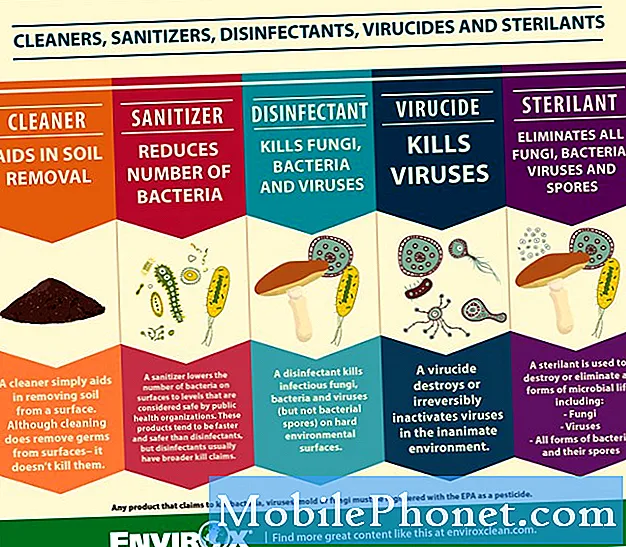Innehåll
Om du har problem med att dina foton ska synkroniseras över dina flera Apple-enheter, särskilt på din Mac, så här fixar du problem med fotonsynkronisering med programmet OS X Photos.
OS X Yosemite 10.10.3 släpptes tillbaka i april, och med den kom den nya Photos appen för Mac, som ersätter iPhoto och Aperture till förmån för en bildhanteringsapp som är ganska likt Bilder-appen på iOS.
Den nya appen är en förbättring jämfört med iPhoto, men det är inte bara en uppdaterad version av iPhoto heller. Det är en helt ny mjukvara som levereras med en handfull nya funktioner, till exempel möjligheten att redigera foton och till och med beställa fotoprints direkt från appen.
En stor ny funktion är iCloud Photo Library, som gör det möjligt för användare att synkronisera sina foton över sina Apple-enheter och till och med med iCloud så att de kan få tillgång till sina foton online i en webbläsare. Detta gör det möjligt att synkronisera bilder som du fångar på din iPhone automatiskt till din Mac, vilket är en praktisk funktion för att säkert ha.

Det är dock bara bra när det fungerar korrekt och jag och andra användare har synkroniserat problem med den nya Foton-appen senast, vilket inte är så förvånande eftersom det är en helt ny app måste utarbetas.
I alla fall, om du har haft synkroniseringsproblem med OS X Photos-appen, är det här några saker du kan göra för att försöka fixa det.
Åtgärda OS X-fotosynkroniseringsproblem
Det första du vill göra när du diagnostiserar synkroniseringsproblem med appen Foton på din Mac är att se till att synkroniseringsfunktionerna är påslagna i första hand.
Öppna din iPhone på din iPhone inställningar app och tryck på Foton och kamera. Högst upp, se till att iCloud Photo Library är påslagen, vilket indikeras av en grön växelströmbrytare. Det betyder att den är påslagen. Om inte, tryck helt enkelt på växlaren till höger för att slå på iCloud Photo Library.

Du måste också se till att den är påslagen på din Mac. Öppna appen Foton, gå upp till menyraden i övre vänstra hörnet och klicka på Foton> Inställningar. Därifrån klickar du på fliken iCloud högst upp och försäkrar dig om det iCloud Photo Library är markerad.
På den tiden bör synkronisering ske mellan din iPhone och Mac, och om du vill att andra Apple-enheter ska komma in på åtgärden, aktivera bara iCloud Photo Library på de här enheterna.

Om du inte har gjort det här och bilder fortfarande inte synkroniseras korrekt (det vill säga att bilder som du tagit på din iPhone inte dyker upp i Photos Mac-appen) är det några saker du kan göra.
Först och främst kan stängning av appen Foton på din Mac och återupplåsning göra tricket. Det är den mest grundläggande lösningen som finns, men om det fortfarande inte fungerar har jag märkt att omstart av din Mac kommer att fixa det för gott. Du kan även försöka avaktivera och återaktivera iCloud Photo Library på enheter som har problem att synkronisera, men även då rekommenderar jag att du gör omstart.
För det mesta har jag märkt att problemet är vanligtvis med Photos Mac appen, så det är mestadels den Mac som behöver omstartas eller tinkered med för att få det till jobbet. Det gör emellertid aldrig ont om att stänga appen Foton på din iPhone och öppna den igen, samt att inaktivera och återaktivera iCloud Photo Library i inställningarna. Du kan också starta om din iPhone om du har synkroniseringsproblem i det ändamålet.
En sak att vara medveten om är att bilderna kan ta ett tag att synkronisera till appen Foton på Mac, även om du har en snabb internetuppkoppling. Det verkar vara en bugg i appen, vilket inte är för förvånande eftersom jag har stött på flera redan när jag använder appen. För det mesta kommer en enkel omstart tillfälligt att lösa några problem, men förhoppningsvis adresserar Apple några problem med appen Foton i nästa OS X-uppdatering.